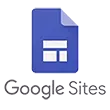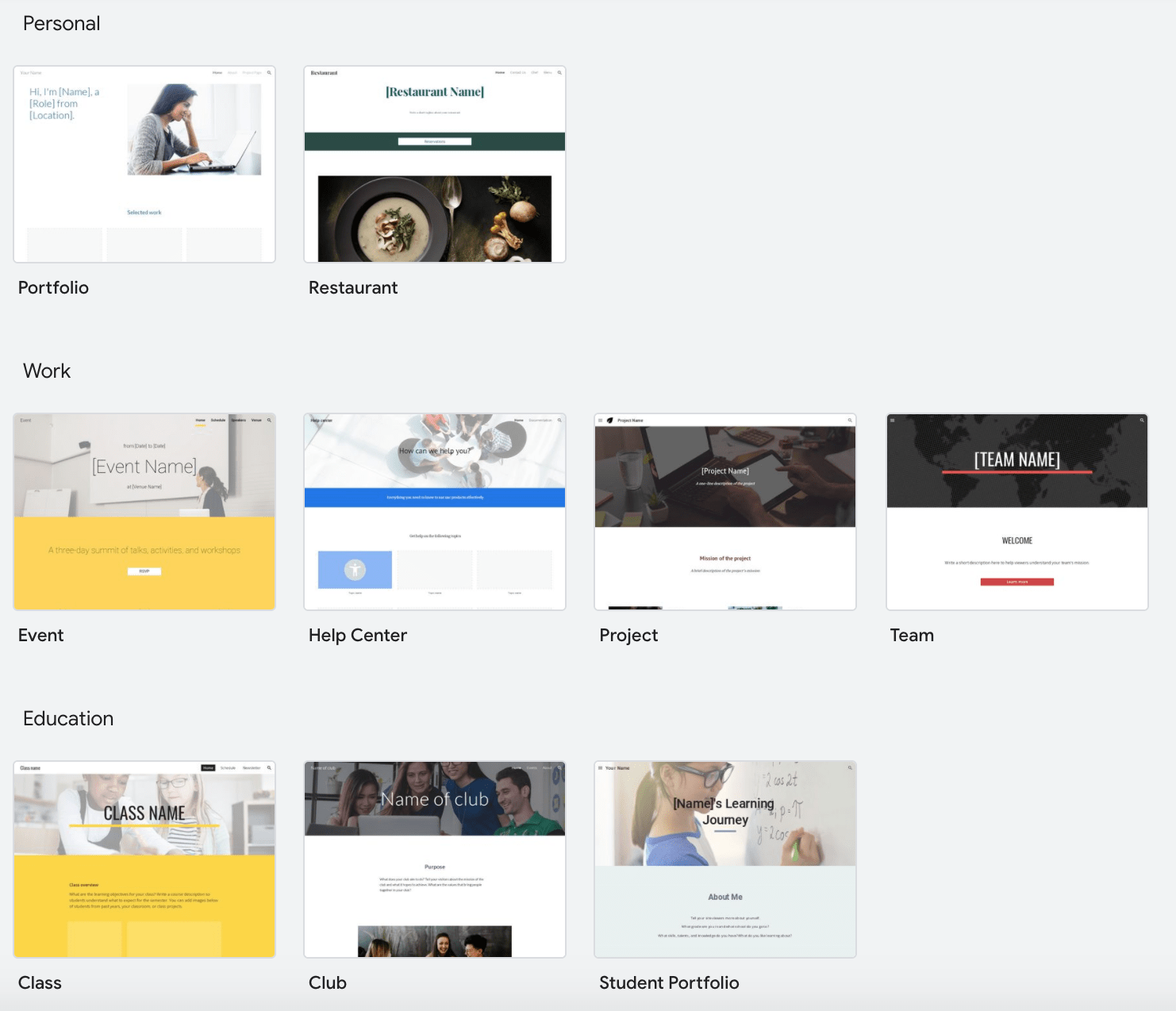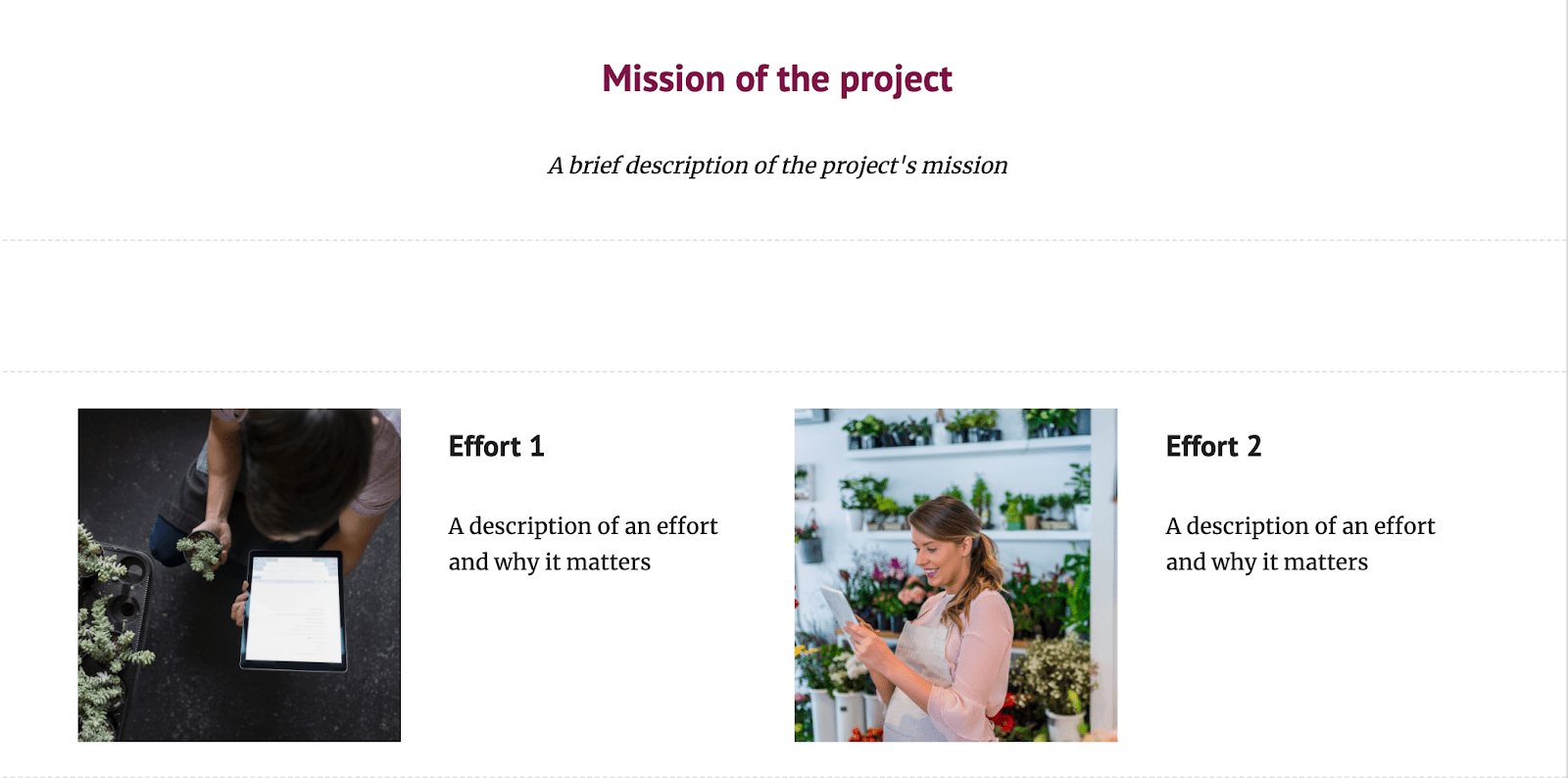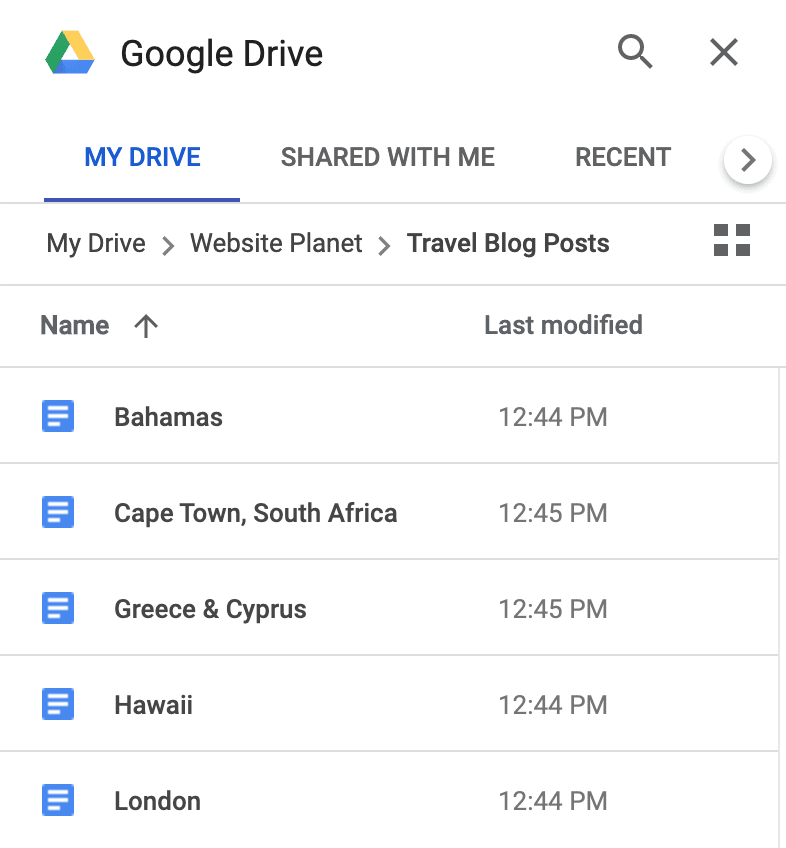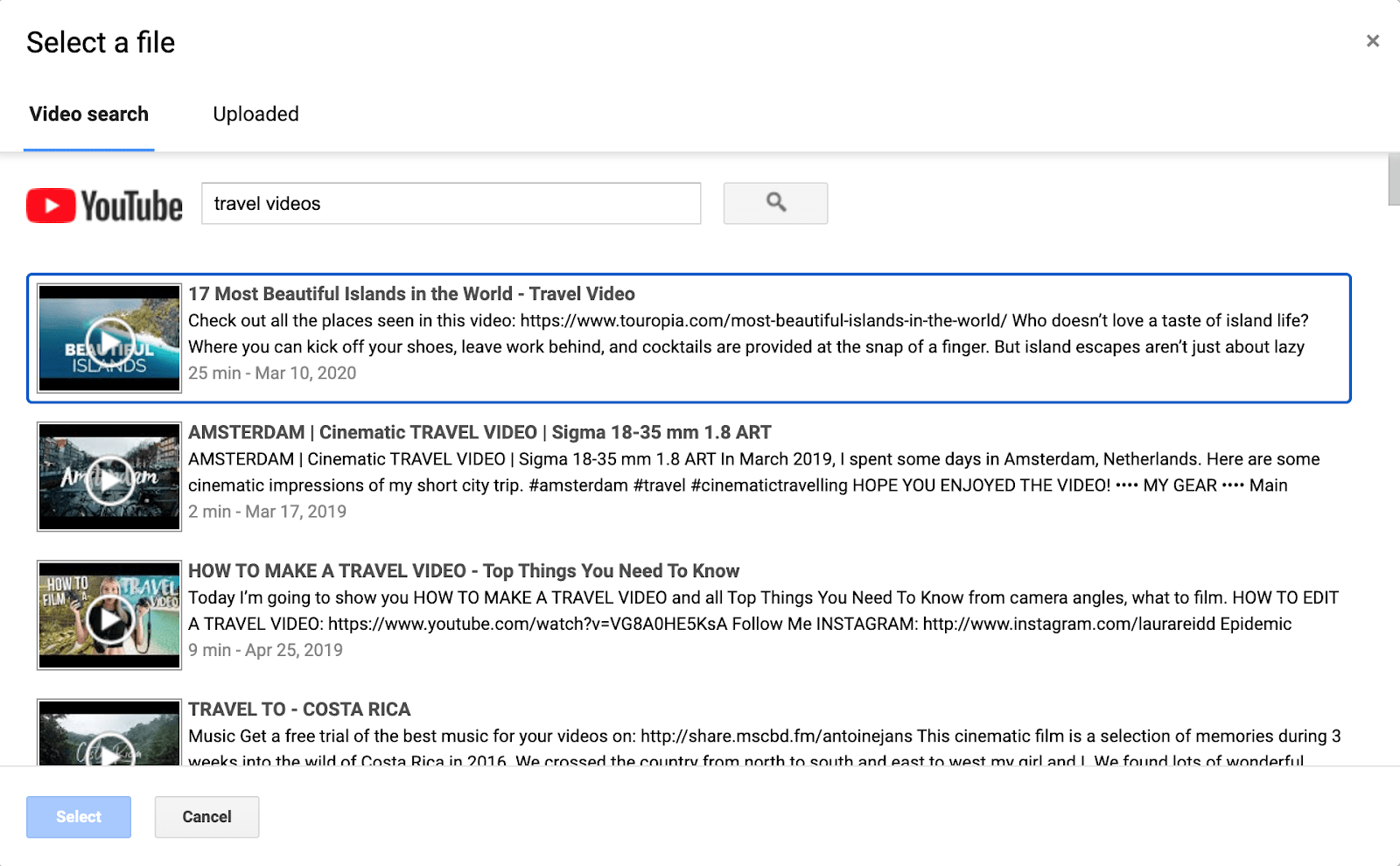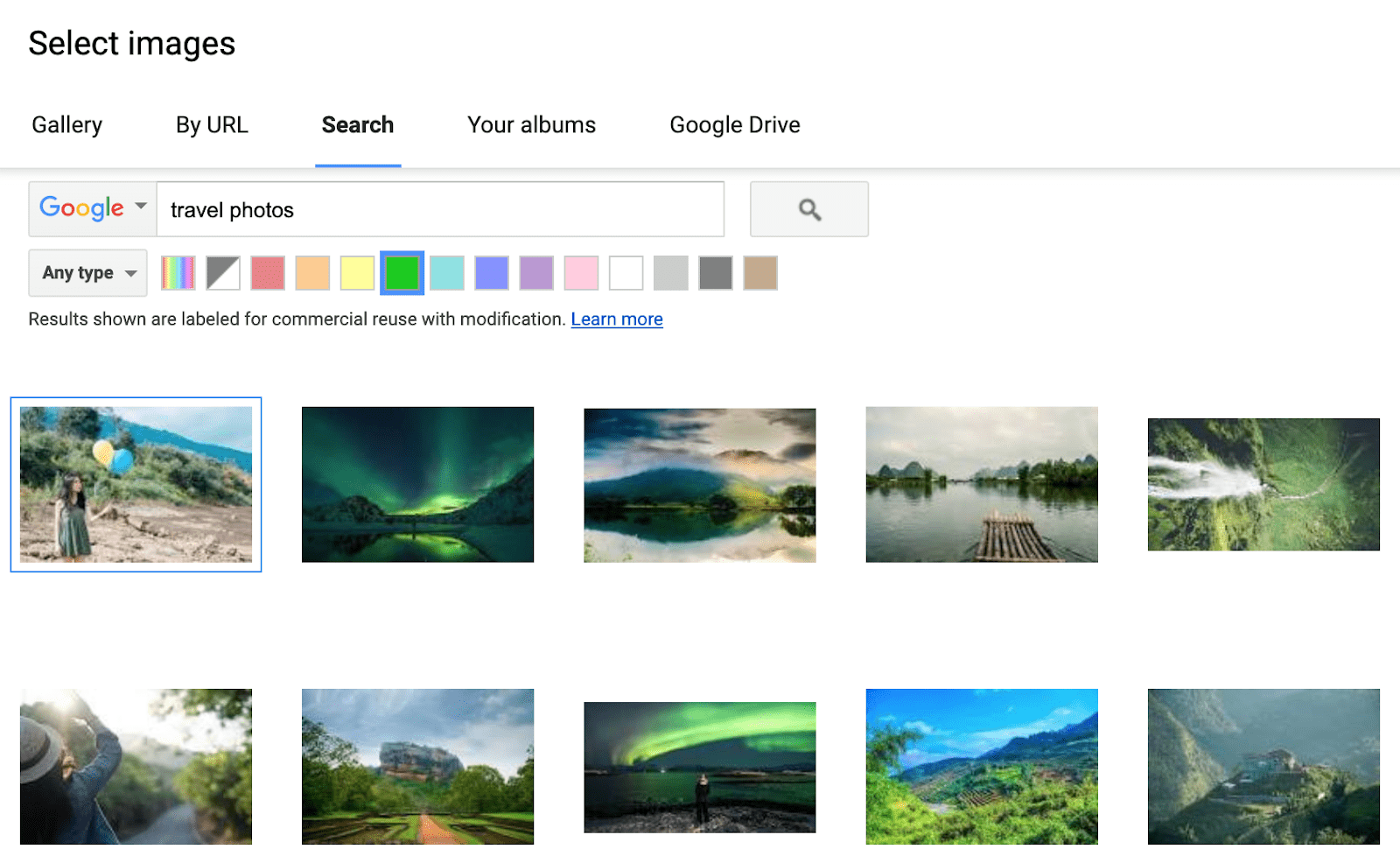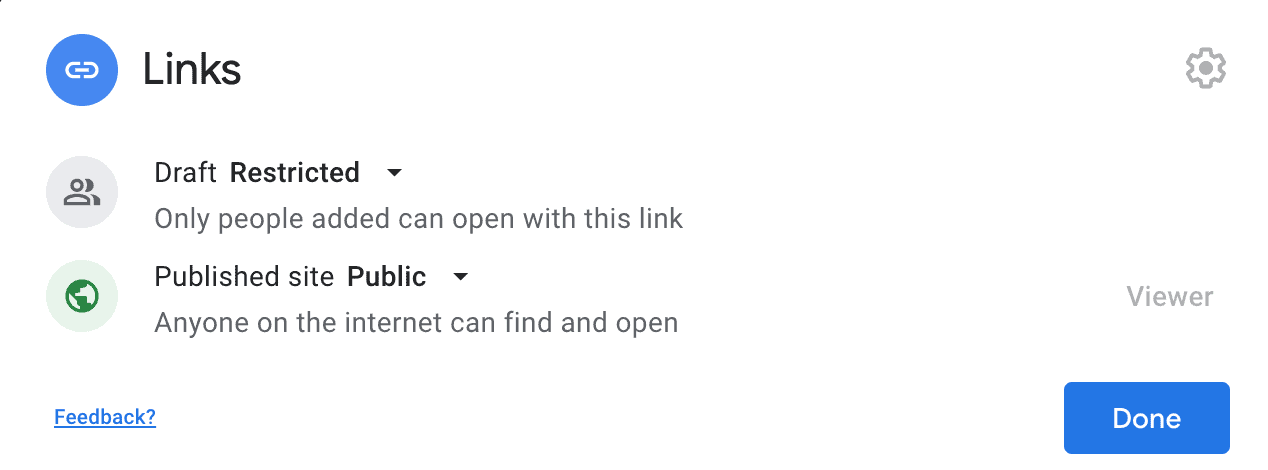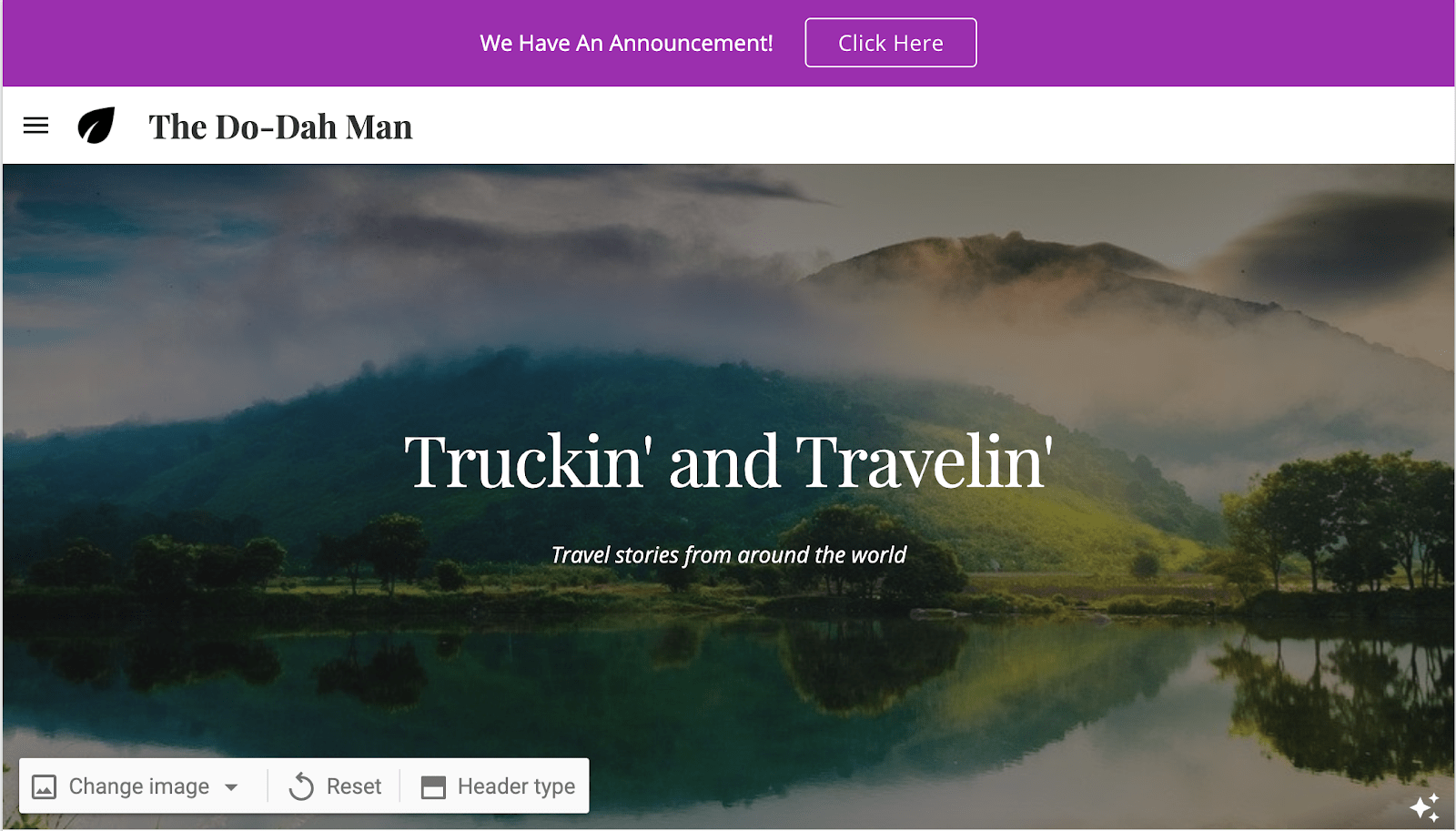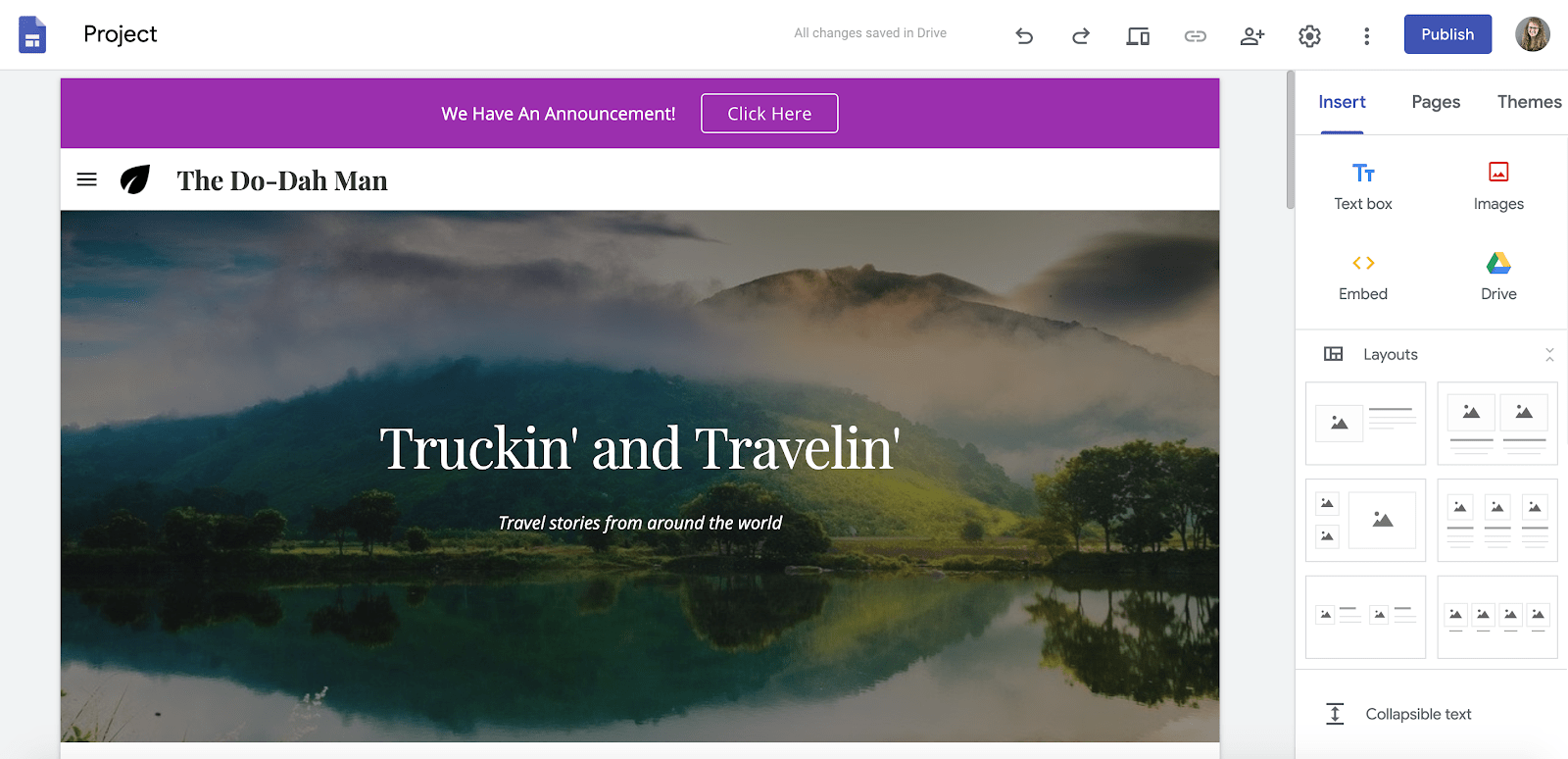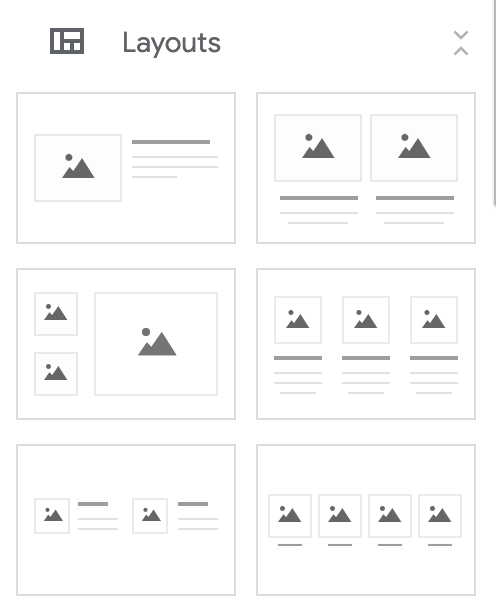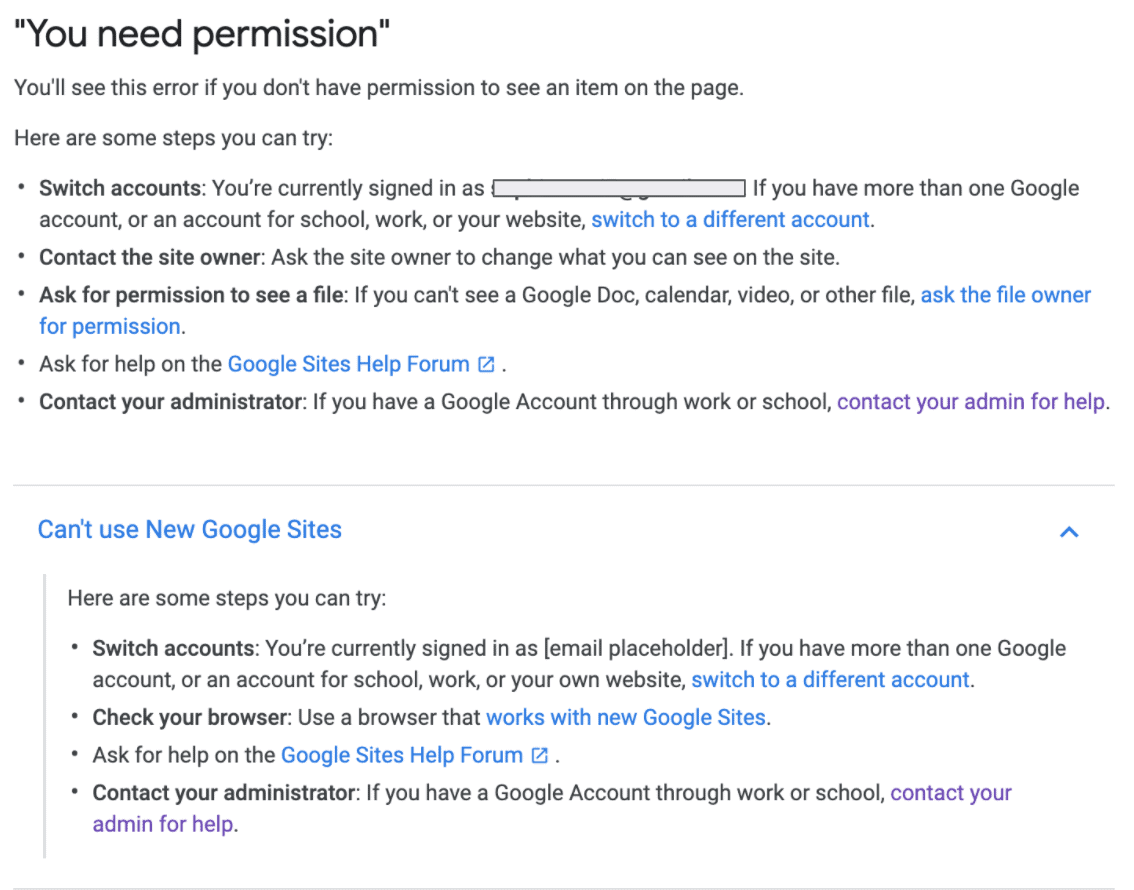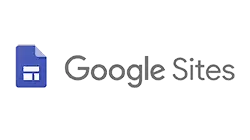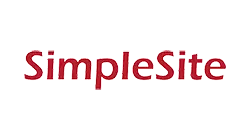| 💯Gratis Abonnement | Ja |
|---|---|
| 📄Antal skabeloner | 9 |
| 🔌Apps/Integrationer | Ja |
| 🛒E-handelsværktøjer | Nej |
Googles navn sætter forventningerne højt. Lever Google Sites op til forventningerne?
Man skulle tro, at et værktøj til at lave hjemmesider med Googles navn bag det, ville være godt og brugervenligt, ikke? Jeg havde ikke hørt om Google Sites før Website Planet bad mig om at lave en anmeldelse af det, men jeg var glad for at prøve det, da jeg elsker Google Docs og andre Google-produkter.
Levede det op til vores forventninger? På en måde.
Hvis du leder efter en enkel, gratis måde at præsentere information online og ikke har brug for alle de der fancy funktioner, kan det være et smart værktøj. Men hvis du gerne vil have et fuldt fungerende websted og etablere din virksomheds online tilstedeværelse, vil Google Sites ikke kunne stå distancen. Du får langt flere skabeloner, designmuligheder samt maksimal frihed med Wix eller en anden mere robust hjemmesidebygger.
Spar op til 50 % på dit Wix-abonnement!
Tilmeld dig en årlig plan, og spar en masse.
Og få et gratis brugerdefineret domæne i ét år!
Brugeroplevelsen af Google Sites er på niveau med ethvert andet Google-produkt. Det er en ren og simpel grænseflade, der ikke er alt for kompliceret, og den kan forbindes problemfrit til ethvert andet Google-produkt, såsom Google Analytics og AdSense – som er nødvendigt for næsten alle hjemmesider nu til dags. Det er også tilgængeligt på dansk.
Men du mærker hurtigt begrænsningerne ved Google Sites Det startede som et værktøj til at oprette projektwikier (dvs. et online tekstdokument for teams), interne virksomhedssider og andre interne projekter. Og selvom det er blevet forbedret i de seneste opdateringer, rækker det stadig ikke meget længere end den originale version.
Hvis du gerne vil lave en fuldt fungerende hjemmeside, til at etablere din virksomheds online tilstedeværelse i Danmark og udlandet, så er Google Sites ikke noget for dig. Du får langt flere skabeloner, designindstillinger og frihed med Wix eller et andet værktøj. (Du kan læse min detaljerede anmeldelse af værktøjer til at lave hjemmesider , for at se andre muligheder.) Men hvis du leder efter en simpel, gratis måde at præsentere informationer online og ikke har brug for smarte funktioner, kan det være et nyttigt værktøj.
I denne anmeldelse vil jeg fremhæve elementer, der viser nøjagtigt hvordan du kan bruge Google Sites effektivt – og på hvilke punkter det ikke er så godt.